Annons
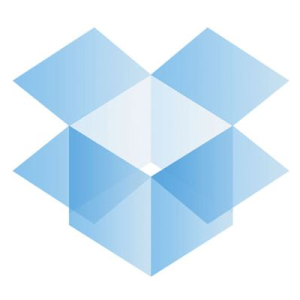 Dropbox är utan tvekan ett av de bästa online-synkroniseringsverktygen runt. Faktum är att jag inte har några nördiga vänner som inte använder Dropbox, utan istället använder det kraftigt. Men om du har bläddrat igenom tekniska nyheterna nyligen ser du att Dropbox har några sekretessproblem från sent (härÄr en av många).
Dropbox är utan tvekan ett av de bästa online-synkroniseringsverktygen runt. Faktum är att jag inte har några nördiga vänner som inte använder Dropbox, utan istället använder det kraftigt. Men om du har bläddrat igenom tekniska nyheterna nyligen ser du att Dropbox har några sekretessproblem från sent (härÄr en av många).
Förutom det aldrig minskande hotet om ett hackers inbrott, har Dropbox också sagt att det kommer att överlämna dina uppgifter till regeringen om så begärs. Detta innebär att även om informationen på deras servrar är krypterad (och inte bara anslutningen) har de ett sätt att dekryptera det och se vad du lagrar. Även om jag är säker på att de flesta av er inte har något att dölja, känner vi oss mer bekväm med viss integritet. Därför är kryptering av filerna innan de skickas till Dropbox-servrarna vägen att gå för att hålla ögonen borta.
Det finns ett par olika sätt att uppnå detta, så sent som. Min favoritmetod tidigare har varit att använda TrueCrypt Hur man skapar krypterade mappar som andra inte kan visa med Truecrypt 7 Läs mer
, men att behöva skapa containrar som lagrar den krypterade informationen är inte bäst för Dropbox, som ständigt synkroniserar förändringar. Om jag måste skapa 50MB + -containrar, och att ändra något i en av dem innebär att jag måste ladda upp 50MB krypterad information, så är det lite slöseri med tid och resurser. Istället måste jag kryptera filer individuellt och på ett seriöst, inte ostliknande sätt. encfs är den perfekta lösningen för den här typen av problem.Idén
Teknologierna bakom ENCFS är ganska knepiga att förklara, så jag låter dig göra det på din egen tid om du är intresserad. Principen om vad den gör är dock tillräckligt lätt, så vi kommer att dyka rätt in i det. Tanken är att ENCFS skapar två mappar. Den ena är för okrypterad data, och den andra är för krypterad data. Du vill ha den okrypterade mappen någonstans i din hemmapp, medan den krypterade mappen uppenbarligen borde vara i din Dropbox-mapp. När du lägger något i den okrypterade mappen går ENCFS till jobbet och sprider ut den krypterade versionen i den krypterade mappen, som Dropbox sedan synkroniserar. Om du gör samma sak på en annan dator tar ENCFS den krypterade filen och dekrypterar den och skickar den till din okrypterade mapp. Det är enklare än det låter.
installera
För att komma igång måste du först installera ENCFS. Du måste titta runt i din pakethanterare för det exakta paketnamnet, men för Fedora är det säkringskoder och i Ubuntu kallas det helt enkelt koder. Därefter måste du gå över till den här webbplatsen, ladda ner innehållet, packa upp och kopiera filen "gnome-encfs" till en lättillgänglig plats. Byt sedan till root vid behov och använd (sudo)
installera / sökväg / till / gnome-encfs / usr / local / bin
. Detta program hjälper till att automatiskt installera denna inställning varje gång du startar upp datorn. Okej, allt är nu installerat.
Skapa din krypteringsinställning
Därefter måste vi faktiskt skapa installationen. För att göra detta måste du köra
kodar ~ / Dropbox / .encrypted ~ / Private
. Du kan ändra de faktiska vägarna om du vill. Vet bara att sökvägen som representeras av ~ / Dropbox / .encrypted är den mapp där den krypterade informationen går, och ~ / Private är den mapp där du lägger in dina okrypterade filer i. Tilda representerar din hemmapp och perioden framför mappnamn ställer mapparna till dolda (Hit CTRL + H i Nautilus för att se dolda mappar).
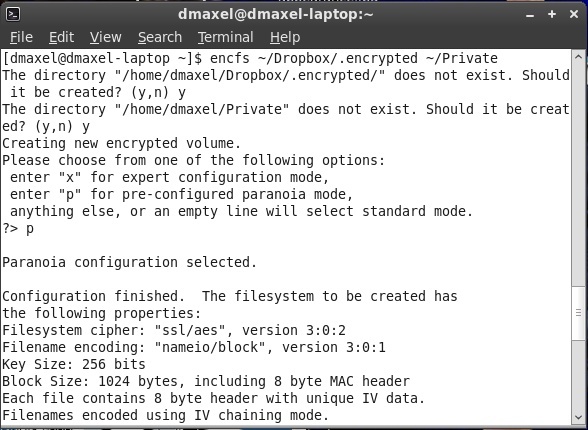
ENCFS ställer ett par frågor om din installation, till exempel om du vill skapa mapparna som du angav om de inte redan har gjort det finns, vilken typ av kryptering du vill ha (om du vill ha en enkel och mycket säker installation, tryck p) och lösenordet för din installation.
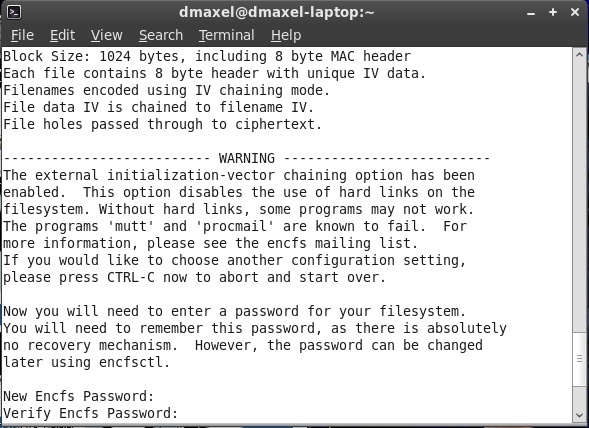
Nästa måste vi automatiskt montera denna inställning. Skriv in
gnome-encfs -a ~ / Dropbox / .encrypted ~ / Private
och tryck på Enter. Du blir ombedd om lösenordet som du har ställt in tidigare och sedan om du automatiskt ska installera installationen. Säg ja, och du är klar!
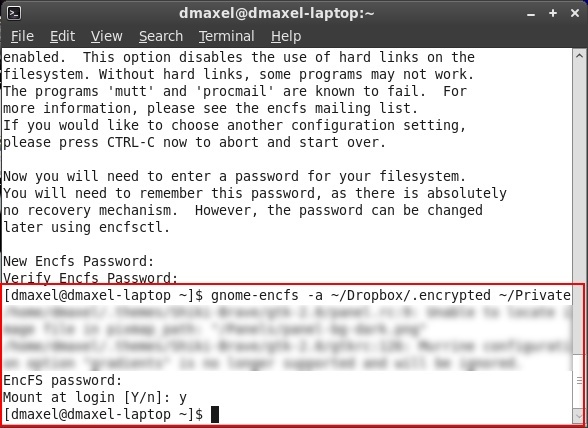
Slutsats
Grattis! Du är redo att gå! Du kan börja kopiera filer till den privata (eller okrypterade mappen om du valde ett annat namn / plats) och se att krypterade filer görs i din angivna Dropbox-mapp.
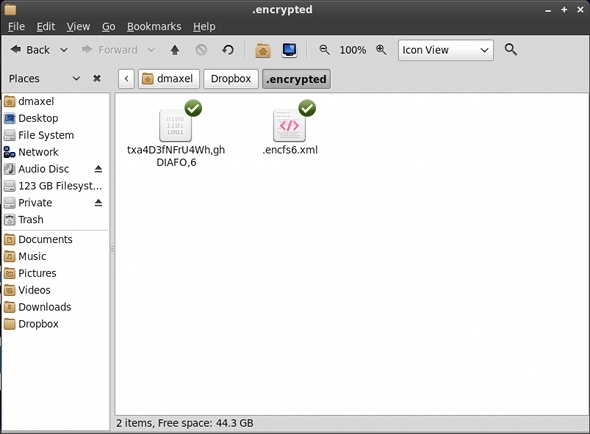
Du kommer också att märka att det finns en .xml-fil som innehåller viss information om nyckeln. Nej, det är inte själva nyckeln, så du är fortfarande säker om du synkroniserar den med Dropbox. Men om du känner dig extra paranoid kan du kopiera .xml-filen till en annan plats, typ
dropbox utesluter add ~ / Dropbox / .encrypted / .encfs6.xml
in i din terminal och radera sedan filen (och se till att den också rensas via Dropbox-webbplatsen). Observera att det, så vitt jag vet, kan vara möjligt att använda den här installationen med Mac-datorer, men Windows är för närvarande inte med i spelet. Därför är den här installationen mest effektiv för människor som bara använder Linux och vill kryptera filer som de vet att de bara behöver mellan datorer, och inte när du är där Windows kan visas.
Är kryptering av dina Dropbox-uppgifter hög prioritet för dig? Börjar du fundera mer på kryptering nu när det finns några mycket bra konsumentalternativ? Låt oss veta i kommentarerna!
Danny är senior vid University of North Texas som tycker om alla aspekter av open source-programvara och Linux.


